Beheerder: Hulpmiddelen toewijzen, bewerken en verwijderen
Een teamhulpmiddel aanmaken, bewerken of verwijderen
Een team creëren
- Selecteer Resources in het navigatiemenu aan de zijkant.
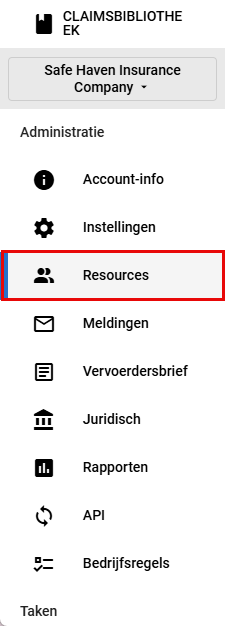
- Selecteer Resource Toevoegen. Dit opent de lade Hulpmiddel toevoegen.
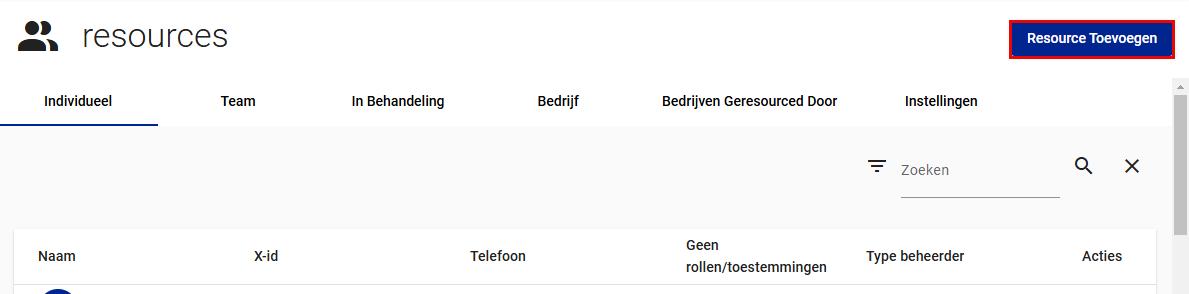
- Open het vervolgkeuzemenu Resourcetype met behulp van de omlaag wijzende pijl.
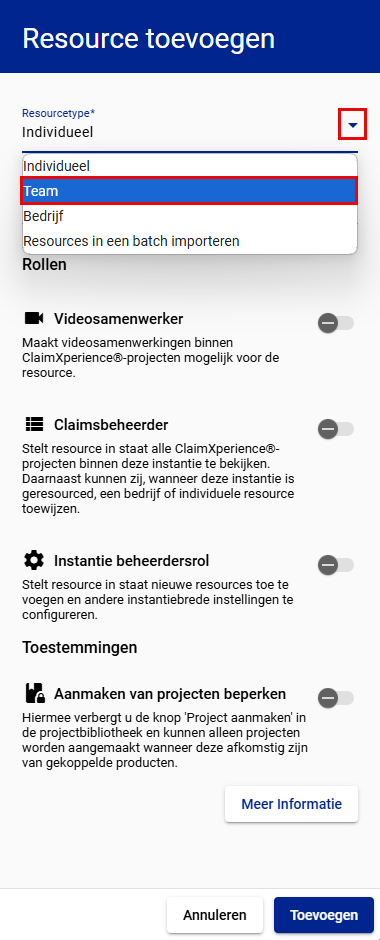
- Selecteer Team.
- Voer informatie voor het team in en selecteer. De vereiste informatie is gemarkeerd met een sterretje (*).
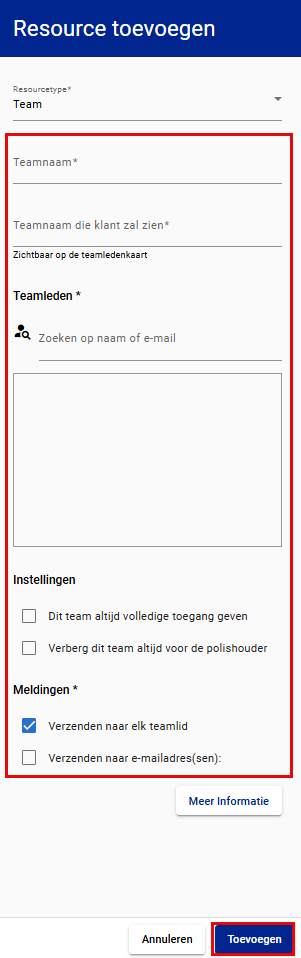
- Selecteer Toevoegen.
Een team bewerken
Optie 1
- Selecteer Resources in het navigatiemenu aan de zijkant.
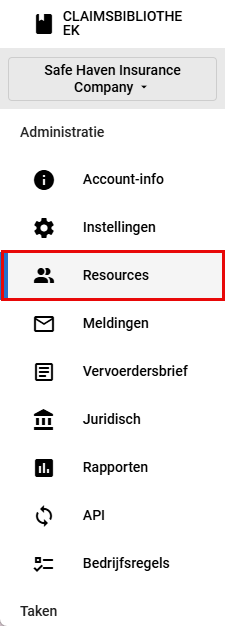
- Selecteer het tabblad Team.

- Gebruik de verticale ellips om het menu Acties te openen voor het team dat u wilt bewerken.
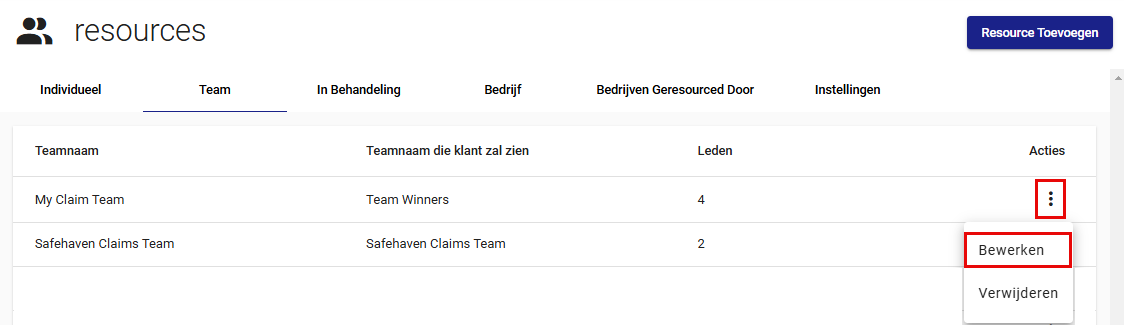
- Selecteer Bewerken. Hierdoor wordt de lade Hulpmiddel bewerken geopend.
- Bewerk het team naar wens.
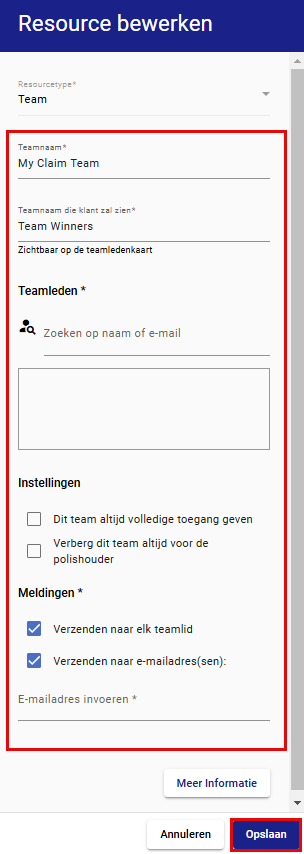
- Selecteer Opslaan.
Optie 2
- Selecteer Resources in het navigatiemenu aan de zijkant.
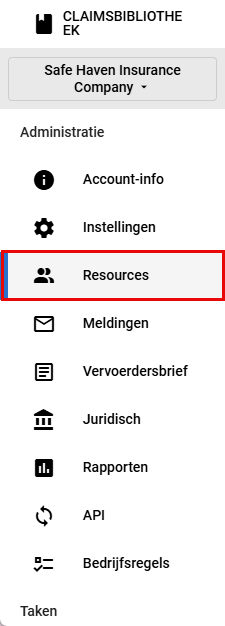
- Selecteer het tabblad Team.

- Selecteer het team dat u wilt bewerken. Hierdoor wordt de lade Hulpmiddel bewerken geopend.
- Bewerk het team naar wens.
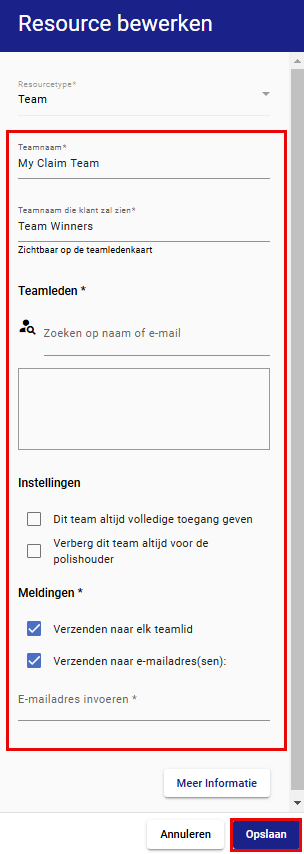
- Selecteer Opslaan.
Een team verwijderen
- Selecteer Resources in het navigatiemenu aan de zijkant.
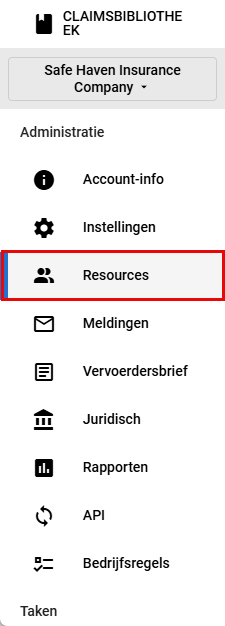
- Selecteer het tabblad Team.

- Gebruik de verticale ellips om het menu Acties te openen voor het team dat u wilt verwijderen.
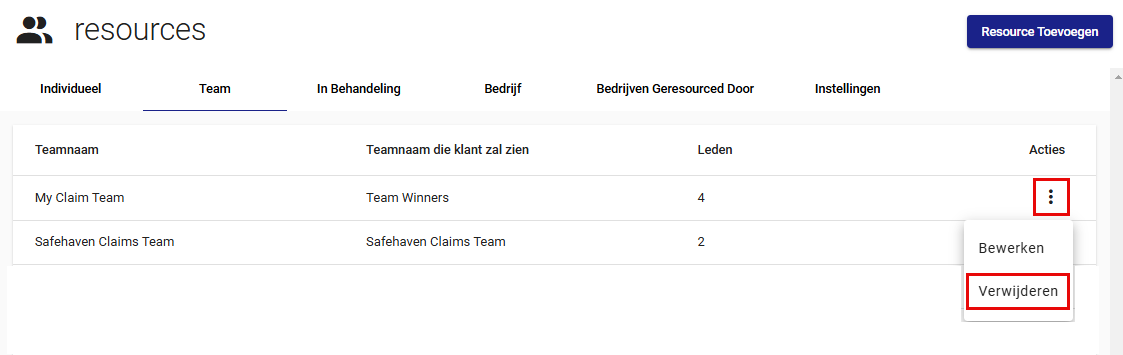
- Selecteer Verwijderen.
- Selecteer Verwijderen in het dialoogvenster Team verwijderen.
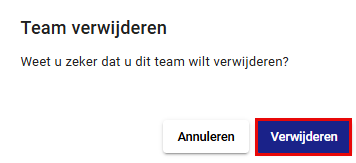
Een aangepaste beheerdersrol aanmaken, bewerken of verwijderen
Een nieuwe beheerdersrol aanmaken
- Selecteer Resources in het navigatiemenu aan de zijkant.
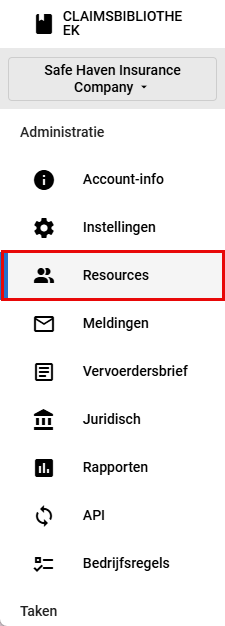
- Selecteer het tabblad Instellingen.
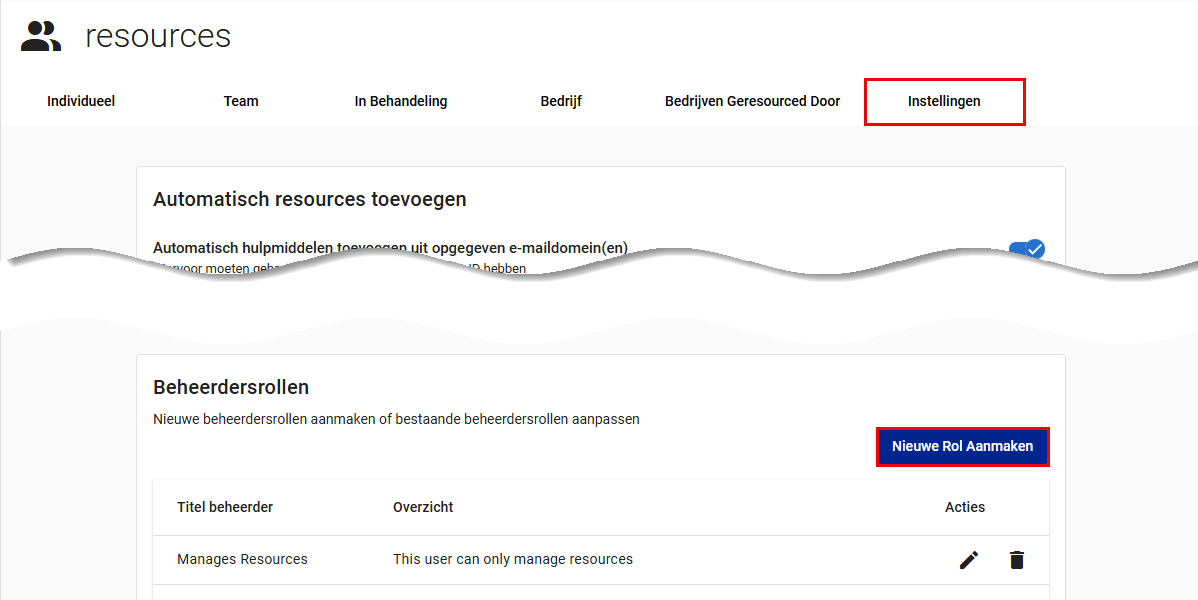
- Selecteer Nieuwe Rol Aanmaken in de kaart Beheerdersrol. Dit opent de lade Nieuwe rol aanmaken.
- Voer de naam in van de rol die u aanmaakt.
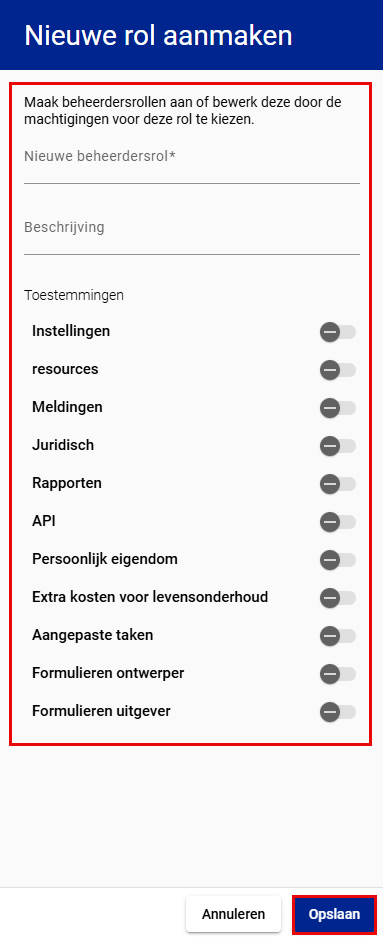
- Voer een beschrijving in.
- Schakel de schakelaars in voor de machtigingen die u aan deze rol wilt toewijzen.
- Selecteer Opslaan.
Een beheerdersrol bewerken
- Selecteer Resources in het navigatiemenu aan de zijkant.
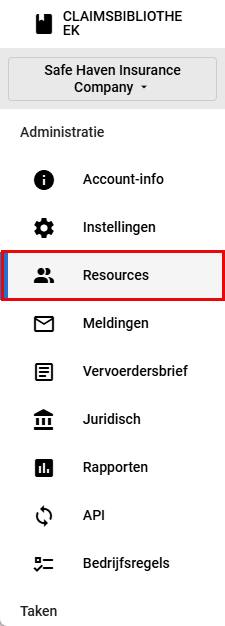
- Selecteer het tabblad Instellingen.
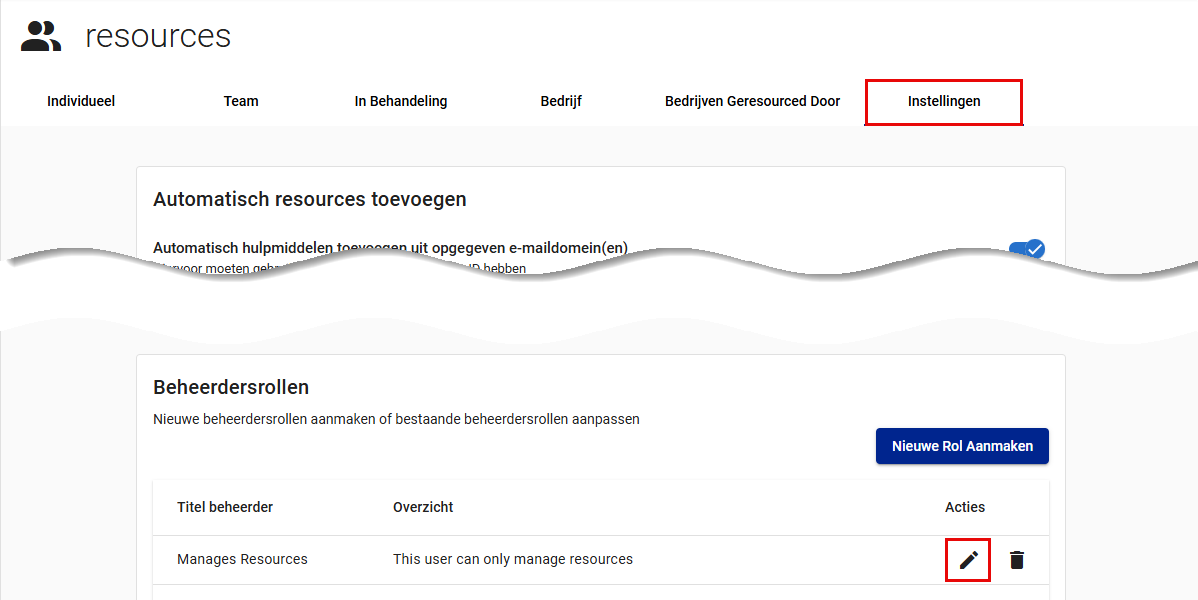
- Selecteer op de kaart Beheerdersrollen het pictogram Bewerken voor de beheerdersrol die u wilt bewerken.
- Wijzig de titel, beschrijving of machtigingen indien nodig.
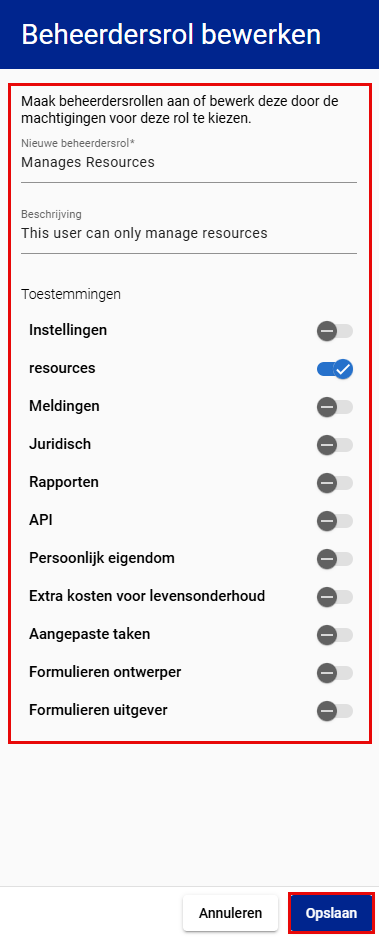
- Selecteer Opslaan.
Een beheerdersrol verwijderen
- Selecteer Resources in het navigatiemenu aan de zijkant.
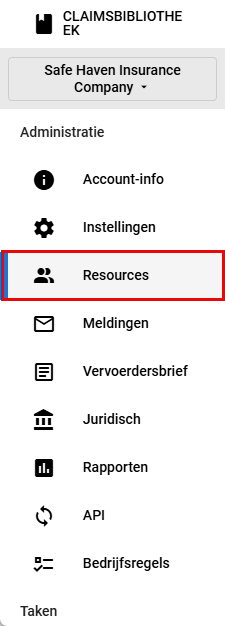
- Selecteer het tabblad Instellingen.
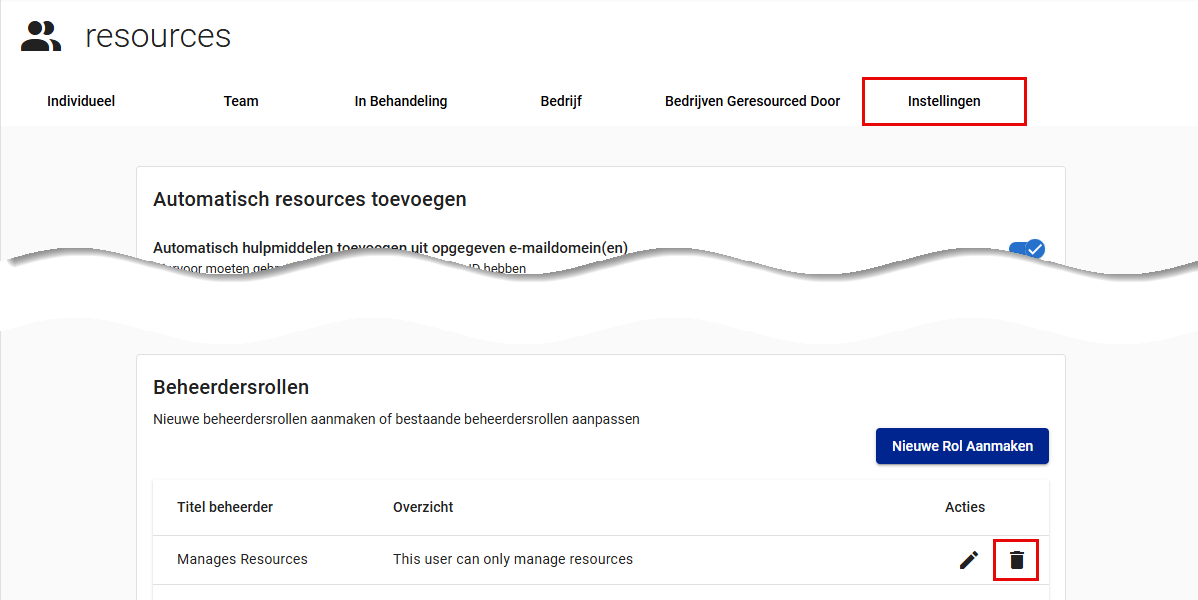
- Selecteer op de kaart Beheerdersrollen het pictogram Verwijderen voor de beheerdersrol die u wilt verwijderen.
- Selecteer Bevestigen in het dialoogvenster Beheerdersrol verwijderen.
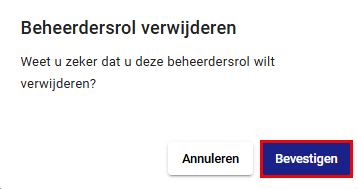
OF
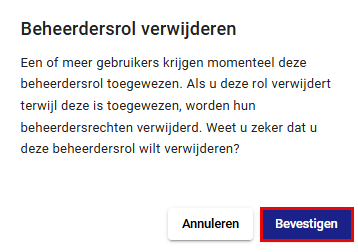
Hulpmiddelrollen toewijzen en bewerken (rechten)
Hulpmiddelrollen toewijzen (rechten)
Optie 1
- Selecteer Resources in het navigatiemenu aan de zijkant.
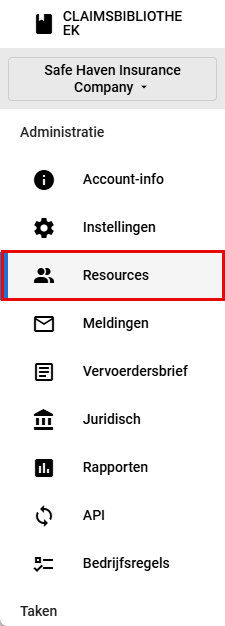
- Selecteer het tabblad voor het type hulpmiddel dat u wilt toewijzen aan een rol.
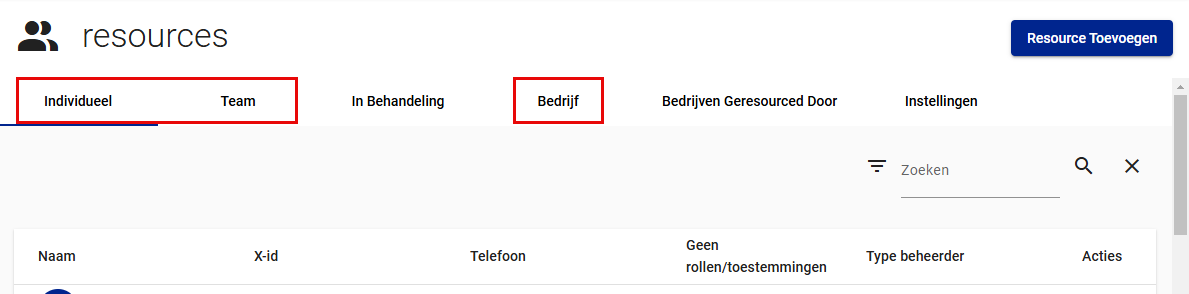
- Gebruik de verticale ellips om het menu Acties te openen voor het hulpmiddel waar u een rol aan wilt toewijzen.
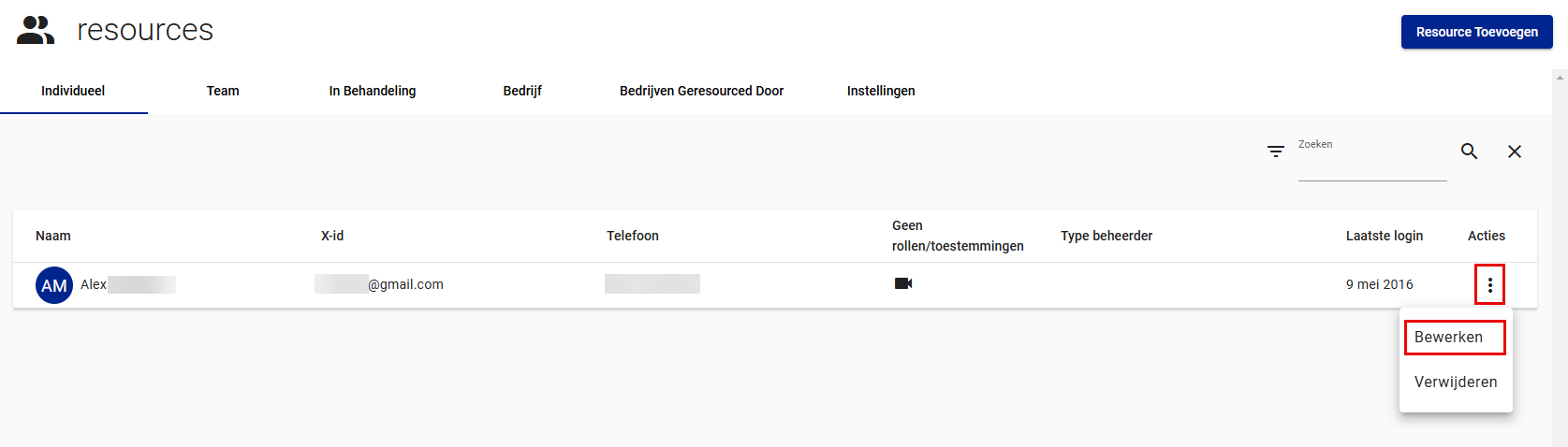
- Selecteer Bewerken.
- Selecteer de rol of rollen die u toewijst met behulp van de juiste schakelaars.
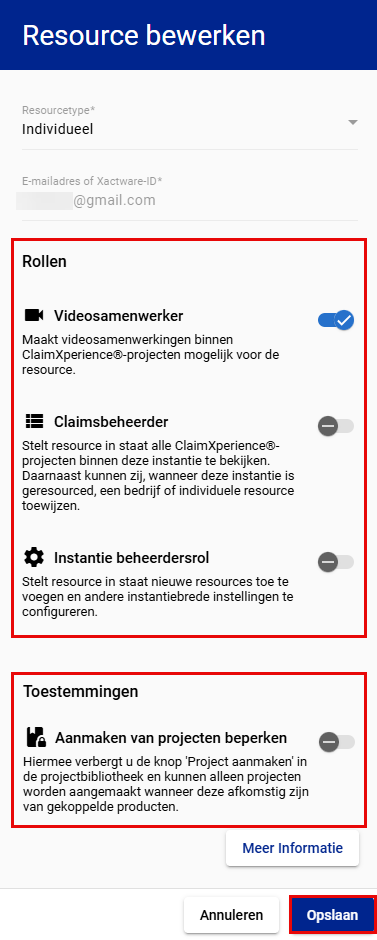
- Selecteer de machtigingen die u aan het hulpmiddel wilt toewijzen.
- Selecteer Opslaan.
Optie 2
- Selecteer Resources in het navigatiemenu aan de zijkant.
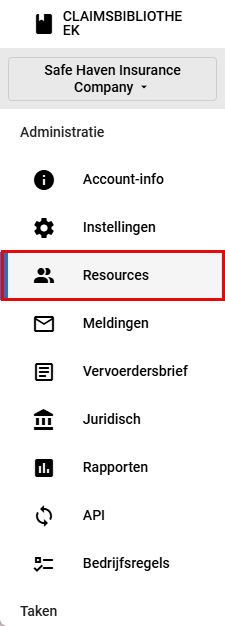
- Selecteer het tabblad voor het type hulpmiddel dat u wilt toewijzen aan een rol.
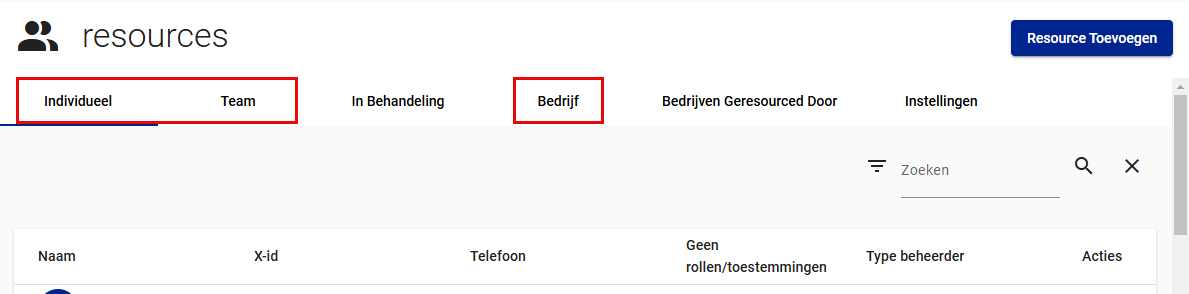
- Selecteer het hulpmiddel.
- Selecteer de rol of rollen die u toewijst met behulp van de juiste schakelaars.
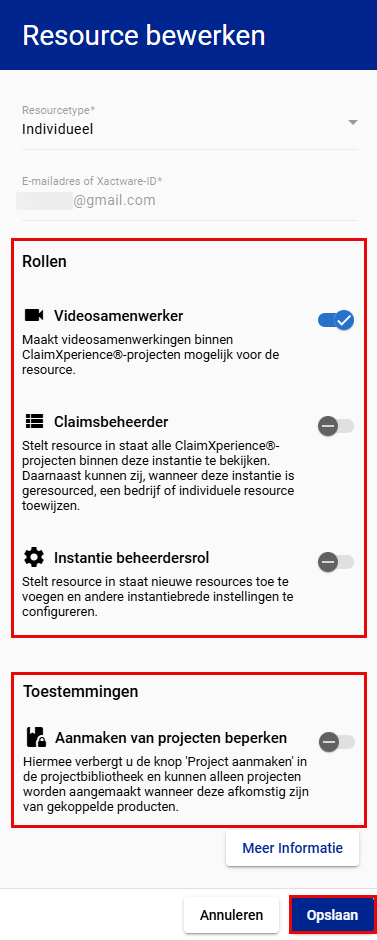
- Selecteer de machtigingen die u aan het hulpmiddel wilt toewijzen.
- Selecteer Opslaan.
Hulpmiddelen toevoegen aan instanties
- Selecteer Resources in het navigatiemenu aan de zijkant.
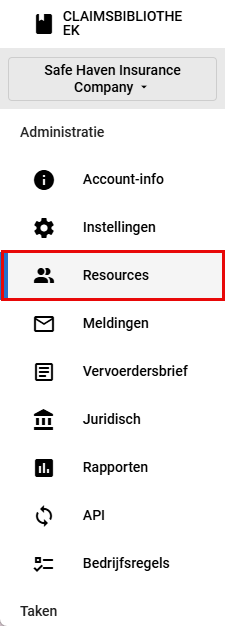
- Selecteer Resource Toevoegen. Dit opent de lade Resource toevoegen.
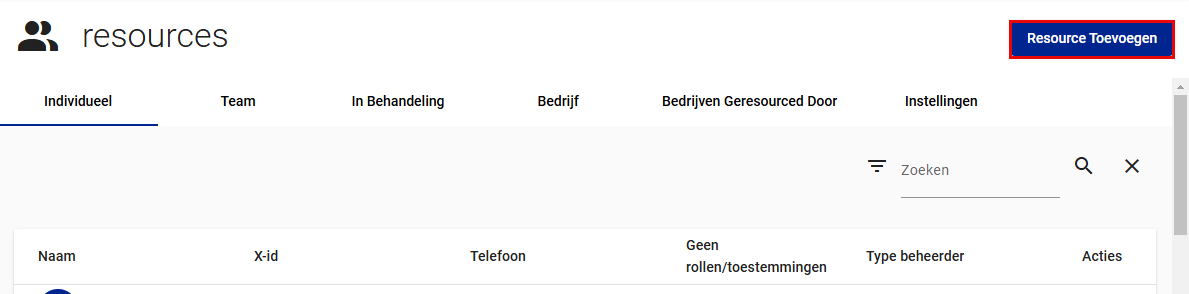
- Selecteer het type hulpmiddel.
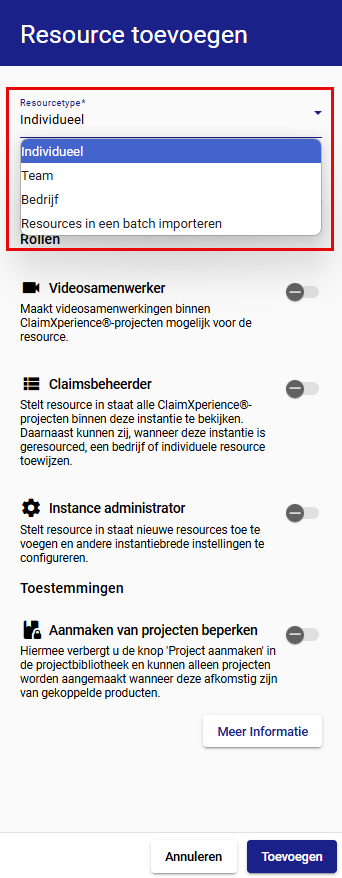
- Voer de informatie in die vereist is voor het type hulpmiddel. Verschillende hulpmiddelen kunnen verschillende soorten informatie vereisen.
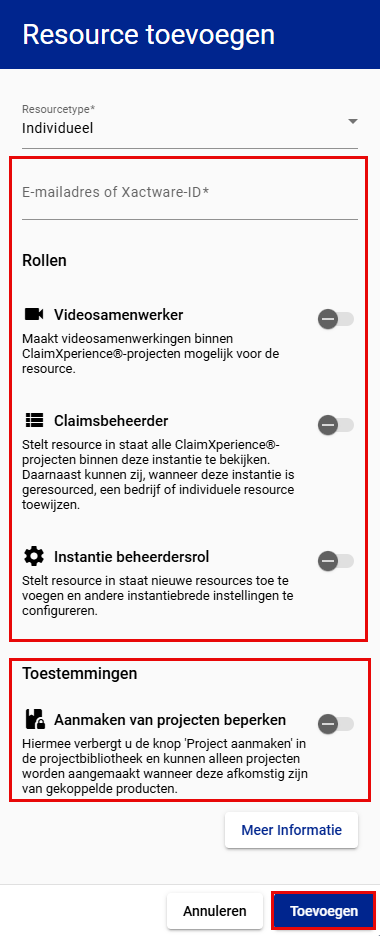
- Selecteer Toevoegen.
Bekijk hulpmiddelen die niet hebben gereageerd op uitnodigingen
- Selecteer Resources in het navigatiemenu aan de zijkant.
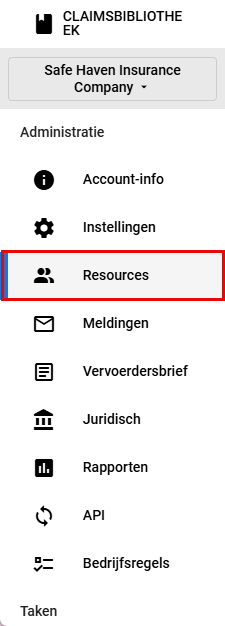
- Selecteer het tabblad In Behandeling.
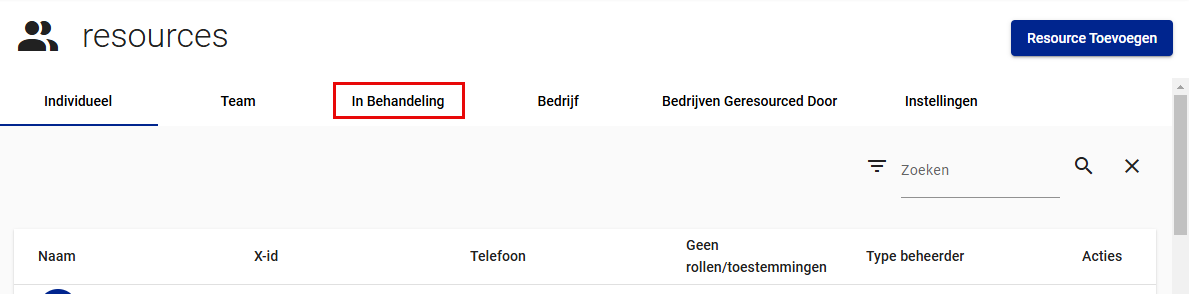
Hulpmiddelen verwijderen
- Selecteer Resources in het navigatiemenu aan de zijkant.
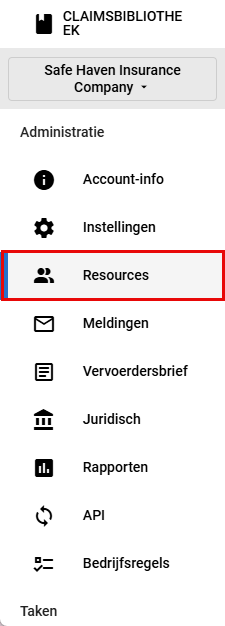
- Open het vervolgkeuzemenu op de informatierij van het hulpmiddel door op de verticale ellips te klikken.
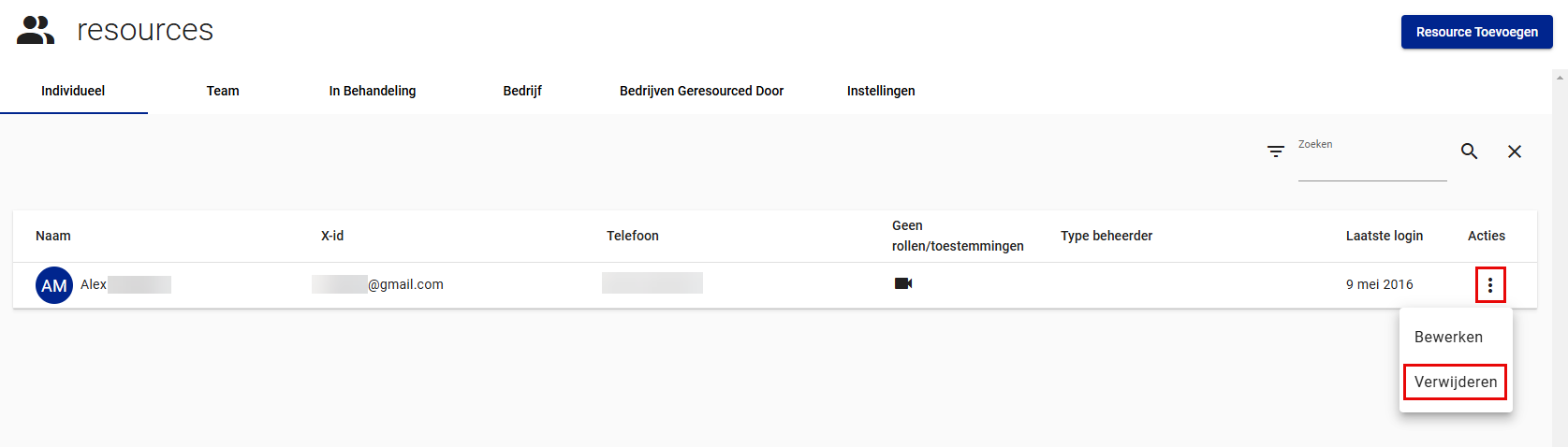
- Selecteer Verwijderen.
- Bevestig dat u het hulpmiddel wilt verwijderen door Verwijderen te selecteren in het dialoogvenster Resource verwijderen.
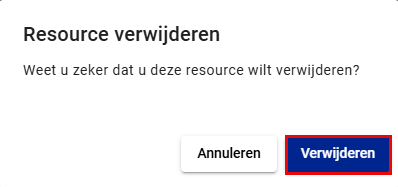
Een primaire contactpersoon opnieuw toewijzen en verwijderen
- Selecteer Resources in het navigatiemenu aan de zijkant.
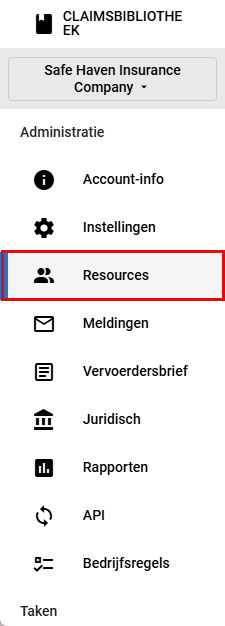
- Open het vervolgkeuzemenu op de informatierij van het hulpmiddel door op de verticale ellips te klikken.
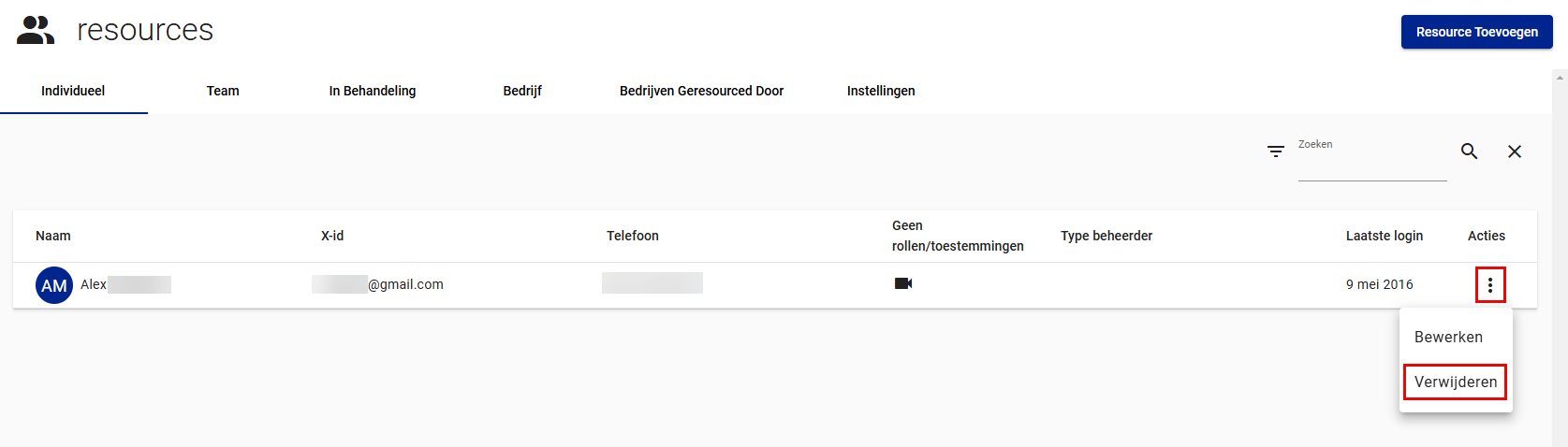
- Selecteer Verwijderen. Als aan het hulpmiddel de rol van primaire contactpersoon is toegewezen, verschijnt het dialoogvenster Kan hulpmiddel niet verwijderen.
- Selecteer Opnieuw toewijzen in het dialoogvenster Kan hulpmiddel niet verwijderen.
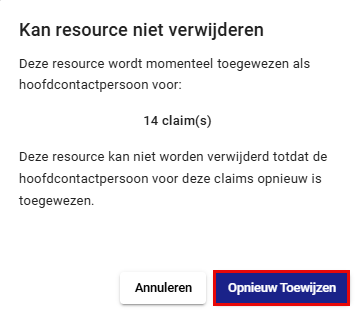
- Begin met het typen van de naam van de gebruiker die u als primaire contactpersoon wilt toewijzen en selecteer deze in het vervolgkeuzemenu Hoofdcontact.
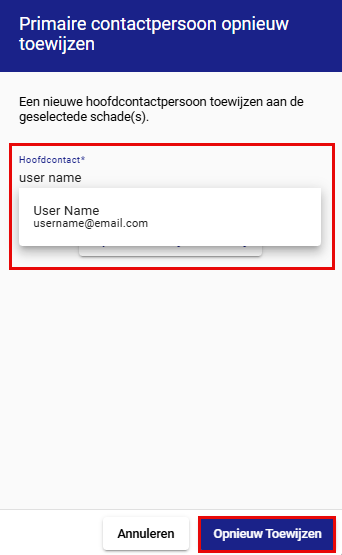
OF selecteer Opnieuw Toewijzen Aan Mij om van uzelf de nieuwe primaire contactpersoon te maken.
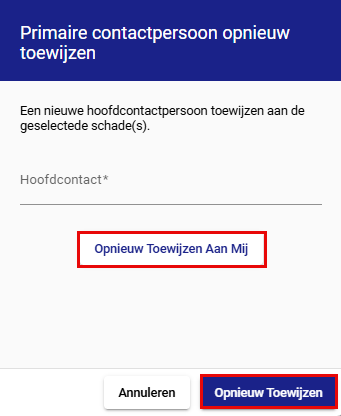
- Selecteer Opnieuw toewijzen. De rol van primaire contactpersoon wordt opnieuw toegewezen en het dialoogvenster Resource verwijderen wordt geopend.
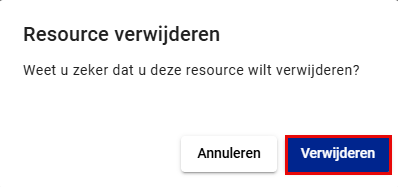
- Bevestig dat u het hulpmiddel wilt verwijderen door Verwijderen te selecteren.